Harmony Erfahrung mit Misfit Link
Kompatibel mit Harmony Hub-basierten Produkten

Einrichtung
- Einrichten von Misfit Link
- Laden Sie die Misfit Link App für Ihr iOS- oder Android-Gerät herunter, installieren Sie diese und erstellen Sie ein Konto.
- Verbinden von Harmony und Misfit Link
- Sehen Sie sich die nachstehenden Hinweise an, um eine benutzerdefinierte Taste zu erstellen, die zum Auslösen Ihrer Harmony Aktionen verwendet wird.
Erstellen einer Aktion mit benutzerdefinierter Taste
- Starten Sie die Misfit Link App und tippen Sie auf + unten auf dem Bildschirm.
- Sie werden aufgefordert, eine Option für den Start auszuwählen. Scrollen Sie ganz nach rechts und wählen Sie BENUTZERDEFINIERTE TASTE.
- Tippen Sie auf WEITER rechts oben in der Ecke und dann auf OK auf der nächsten Seite.
- Sobald der Verknüpfungsvorgang abgeschlossen ist, wählen Sie Benutzerdefinierte Taste und tippen Sie auf die Option TASTENBELEGUNG, die verwendet wird, um Ihre Aktion auszulösen.
- Scrollen Sie auf der nächsten Seite die Liste hinab, bis Sie Harmony sehen, und wählen Sie LINK.
- Melden Sie sich bei Ihrem Harmony Konto an und wählen Sie die Aktion aus, die Sie zuweisen möchten.
- Tippen Sie auf die Zurück-Taste in der oberen linken Ecke.
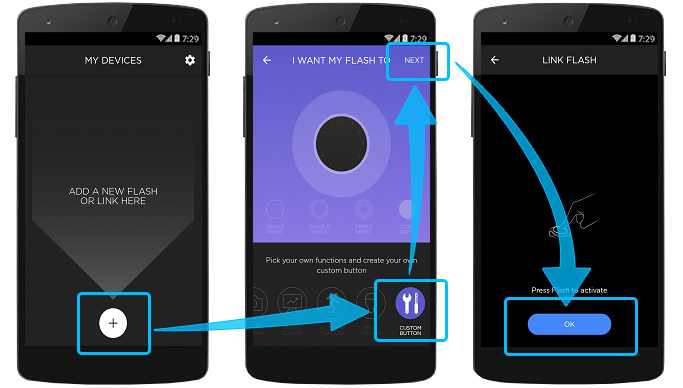
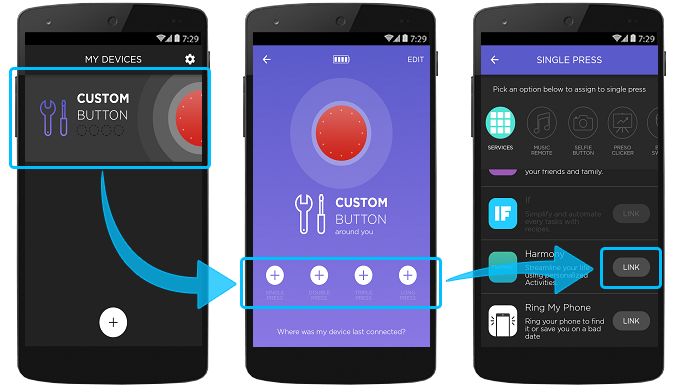
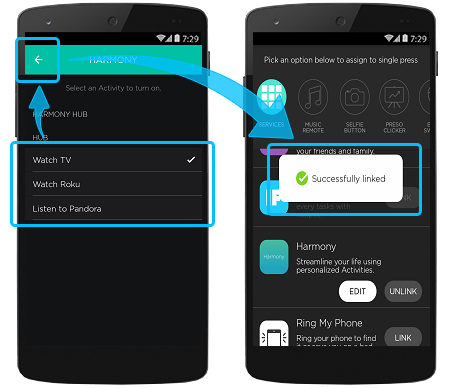
Die Meldung „Erfolgreich verknüpft“ erscheint und zeigt damit an, dass der Verknüpfungsprozess abgeschlossen ist.
Steuerung
Auch wenn die Konfiguration abgeschlossen ist, können Sie jederzeit zurückgehen und Änderungen an ihrer Aktion mit benutzerdefinierter Taste vornehmen. Befolgen Sie die nachstehenden Schritte, um Ihre Tastenaktion zu bearbeiten oder die Taste vollständig zu entfernen.
Bearbeiten Ihrer Aktion mit benutzerdefinierter Taste
- Starten Sie die Misfit Link App und tippen Sie auf BENUTZERDEFINIERTE TASTE.
- Tippen Sie auf die TASTENBELEGUNG, die Sie Ihrer Aktion zugewiesen haben.
- Scrollen Sie die Liste hinab, bis Sie Harmony sehen, und wählen Sie BEARBEITEN.
- Wählen Sie eine neue Aktion, die Sie Ihrer TASTENBELEGUNG zuweisen können.
- Tippen Sie auf die Zurück-Taste in der oberen linken Ecke.
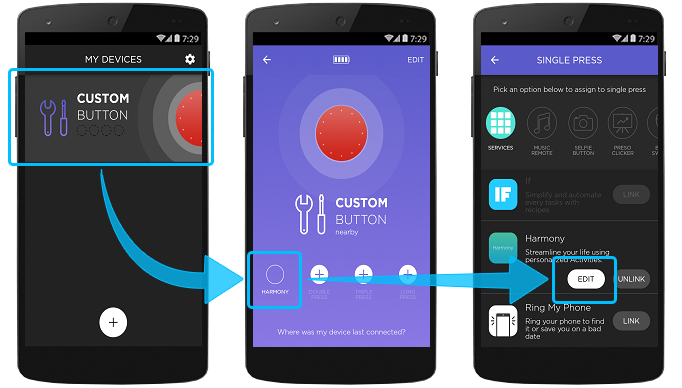
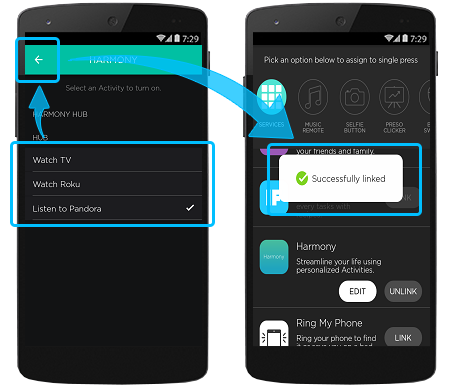
Die Meldung „Erfolgreich verknüpft“ erscheint und zeigt damit an, dass der Verknüpfungsprozess abgeschlossen ist.
Entfernen einer Aktion mit benutzerdefinierter Taste
- Starten Sie die Misfit Link App und tippen Sie auf BENUTZERDEFINIERTE TASTE.
- Tippen Sie auf die TASTENBELEGUNG, die Sie Ihrer Aktion zugewiesen haben.
- Scrollen Sie die Liste hinab, bis Sie Harmony sehen, und wählen Sie TRENNEN.
- Tippen Sie zum Abschluss auf die Zurück-Taste in der oberen linken Ecke.
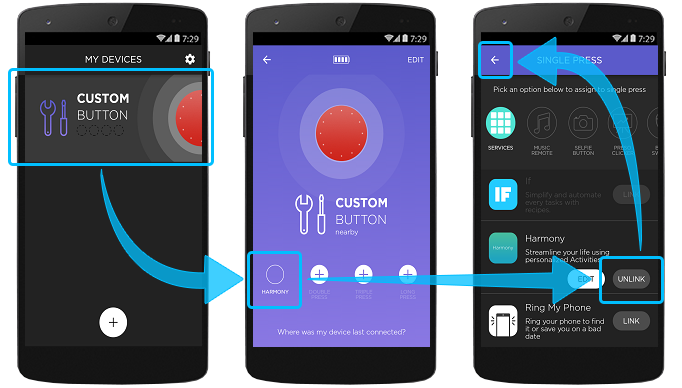
FAQs – Häufig gestellte Fragen
Ich habe einen Misfit Flash, den ich mit der Misfit Link App verwenden möchte
Wenn Sie bereits einen Misfit Flash haben, können Sie die Misfit Link App verwenden, um dessen Firmware für die Steuerungsfunktion zu aktualisieren.
Die Aktualisierung verändert grundlegend die Art, wie Misfit Flash funktioniert. Vorübergehend erfolgt keine Synchronisierung mit Apps von Drittanbietern, mit denen bisher synchronisiert wurde.
Ihr Misfit Flash kann nur eine primäre Funktion haben, wenn Sie also die Verwendung als Aktivitäten-Tracker weiterhin nutzen möchten, haben Sie zwei Optionen:
- Wählen Sie Aktivitäten-Tracker als primäre Funktion in der Misfit App.
- Wählen Sie Musik-Fernbedienung oder eine andere Funktion und Aktivitäten-Tracking aktivieren. Sie können weiterhin eine Synchronisierung mit der Misfit App durchführen, allerdings führen Ihre „Tastendruck“-Aktionen jetzt die neuen Befehle anstelle der Standardaktionen zum Markieren von Zeit und Fortschritt sowie Aktivitäten aus.
Ich möchte die Verknüpfung mit meinem Misfit Link oder Mish Flash Gerät aufheben
Aus Sicherheitsgründen können Misfit Link und Misfit Flash Geräte nur mit einem Konto gleichzeitig verknüpft sein. Wenn Sie planen, Ihr Misfit einer anderen Person zu übergeben, vergessen Sie nicht, die Verknüpfung zu trennen, damit der neue Benutzer das Gerät verwenden kann.
- Starten Sie die Misfit Link Mobil-App und tippen Sie auf BENUTZERDEFINIERTE TASTE.
- Tippen Sie auf die Schaltfläche BEARBEITEN in der oberen rechten Ecke.
- Wählen Sie zuletzt Verknüpfung mit Flash aufheben.
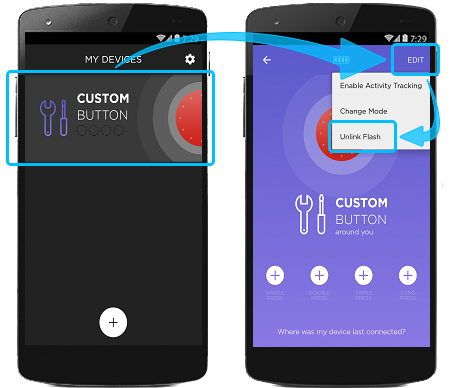
Ich benötige Hilfe beim Lokalisieren meines Misfit Link oder Misfit Flash Geräts
Es gibt einige nützliche kostenlose Apps, die Misfit empfiehlt, wenn Sie Hilfe für einen Suchlauf aller Peripheriegeräte mit Bluetooth Low Energy benötigen. Aktivieren Sie einfach Bluetooth und öffnen Sie die App. Sie sehen Ihr Gerät in der Liste, wenn es sich in der Nähe befindet. Versuchen Sie, an mehreren Orten zu suchen, wenn Ihr Gerät dort sein könnte.
- Laden Sie für iOS die LightBlue Explorer App aus dem Apple App Store herunter.
- Laden Sie für Android die Bluetooth Finder App aus dem Google Play Store herunter.
Wenn Sie Ihr Gerät immer noch nicht finden können, kontaktieren Sie den Misfit Support.
Details zur Integration
Hub-basierte Fernbedienungen
Harmony verbindet sich mit Misfit, sodass Sie Ihre Harmony-Aktionen über die Misfit-Geräte auslösen können.
Auswählen der Fernbedienung
Sie müssen uns mitteilen, welche Art von Fernbedienung Sie besitzen, damit wir Ihnen die richtigen Anweisungen geben können. Bitte wählen Sie eine der folgenden Optionen aus, um zu beginnen.


Inkompatible Fernbedienung
Die Anweisungen auf dieser Seite sind für die ausgewählte Harmony-Fernbedienung nicht relevant.
← ZURÜCK



 Niederländisch
Niederländisch English
English Französisch
Französisch Deutsch
Deutsch Italienisch
Italienisch Spanisch
Spanisch